-
Bereitstellung planen und aufbauen
-
-
WebSocket-Kommunikation zwischen VDA und Delivery Controller
-
Verbindungen erstellen und verwalten
-
Identitätspools verschiedener Verbindungstypen von Maschinenidentitäten
-
Identitätspool der lokalen, in Active Directory eingebundenen Maschinenidentität
-
Identitätspool der mit Azure Active Directory verbundenen Maschinenidentität
-
Identitätspool der hybriden, in Azure Active Directory eingebundenen Computeridentität
-
Identitätspool mit Microsoft Intune-fähiger Maschinenidentität
-
-
Eigenständiger Citrix Secure Ticketing Authority (STA)-Dienst
-
Workloads zwischen Ressourcenstandorten mit dem Image Portability Service migrieren
-
-
-
This content has been machine translated dynamically.
Dieser Inhalt ist eine maschinelle Übersetzung, die dynamisch erstellt wurde. (Haftungsausschluss)
Cet article a été traduit automatiquement de manière dynamique. (Clause de non responsabilité)
Este artículo lo ha traducido una máquina de forma dinámica. (Aviso legal)
此内容已经过机器动态翻译。 放弃
このコンテンツは動的に機械翻訳されています。免責事項
이 콘텐츠는 동적으로 기계 번역되었습니다. 책임 부인
Este texto foi traduzido automaticamente. (Aviso legal)
Questo contenuto è stato tradotto dinamicamente con traduzione automatica.(Esclusione di responsabilità))
This article has been machine translated.
Dieser Artikel wurde maschinell übersetzt. (Haftungsausschluss)
Ce article a été traduit automatiquement. (Clause de non responsabilité)
Este artículo ha sido traducido automáticamente. (Aviso legal)
この記事は機械翻訳されています.免責事項
이 기사는 기계 번역되었습니다.책임 부인
Este artigo foi traduzido automaticamente.(Aviso legal)
这篇文章已经过机器翻译.放弃
Questo articolo è stato tradotto automaticamente.(Esclusione di responsabilità))
Translation failed!
Voraussetzungen für das Upgrade von VDAs mit VUS
Um VDA-Upgrades mit VUS durchzuführen, müssen die folgenden Voraussetzungen erfüllt sein.
VDA-Upgradedienst aktivieren
Um das VDA-Upgradedienstfeature zu aktivieren, verwenden Sie beim Erstellen oder Bearbeiten eines Maschinenkatalogs die Option “VDA-Upgrade”. Administratoren müssen beim Aktivieren des VUS aus den folgenden Upgrade-Zyklen wählen:
- LTSR
- CR
- LTSR Early Access Release (EAR)
- CR EAR
Um den VDA-Upgradedienst für einen Maschinenkatalog über die vollständige DaaS-Konfigurationsschnittstelle zu aktivieren, klicken Sie mit der rechten Maustaste auf einen Katalog, dann auf “Katalog bearbeiten”, wählen Sie die Registerkarte “VDA-Upgradedienst”, aktivieren Sie das Kontrollkästchen “VDA-Upgradedienst verwenden” und wählen Sie einen Upgradetrack aus.
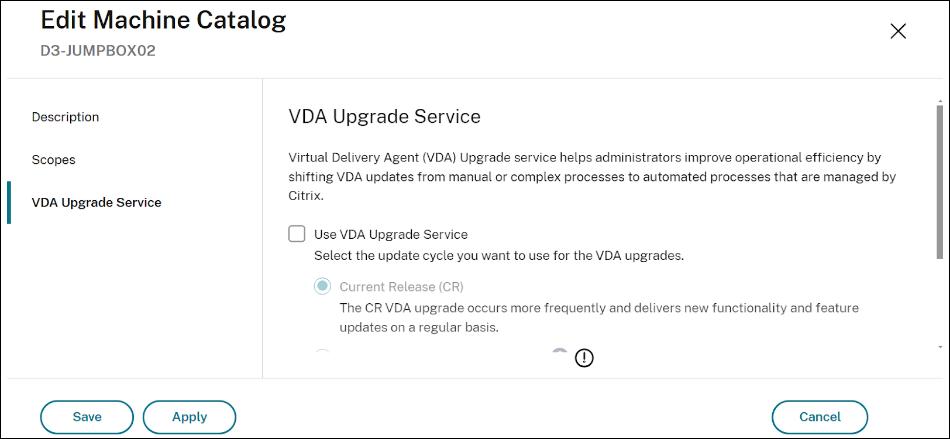
Um den VDA-Upgradedienst für einen Maschinenkatalog mit PowerShell zu aktivieren, verwenden Sie das Cmdlet Set-VusCatalogUpgradeType.
Der Upgradetyp kann als “LTSR”, “CR”, “EAR_CR” oder “EAR_LTSR” festgelegt werden.
Beispiel: Set-VusCatalogUpgradeType -CatalogName "Workstation-Katalog" -UpgradeType LTSR
Hinweis
Das Aktivieren der VDA-Upgrade-Option führt nicht zum automatischen Upgrade der VDAs. Alle VDA-Upgrades über VUS müssen als separate Aufgabe initiiert werden, die ausdrücklich von Administratoren ausgeführt wird.
VDA-Anforderungen
VDA-Version
2109 CR oder höher, oder 2203 LTSR oder höher
Provisioningtyp
- Persistente Maschinen mit Einzel- oder Mehrfachsitzung, die mit nicht von Citrix stammenden Bereitstellungsdiensten oder -technologien bereitgestellt werden.
- Persistente, von MCS bereitgestellte Maschinen mit Einzelsitzung (mit AD verbunden, mit Azure AD verbunden und nicht mit der Domäne verbunden).
- Maschinen mit Remote-PC-Zugriff.
- Citrix HDX Plus für Windows 365.
VDA Upgrade Agent
- Der VDA Upgrade Agent muss auf dem VDA installiert und aktiv sein. Der Agent kann installiert werden:
- Als zusätzliche Komponente beim Upgrade Ihres VDA oder beim Ändern der VDA-Installation.
- Verwenden Sie das eigenständige MSI, das im Citrix Virtual Apps and Desktops-ISO verfügbar ist.
- MSI-Name: CitrixUpgradeAgent_x64.msi
- Pfad: x64\Virtual Desktop Components
-
Um LTSR VDAs auf LTSR CU-Versionen zu aktualisieren, muss der VDA Upgrade Agent die Version 7.36.0.7 oder höher aufweisen.
Hinweis
Der VDA Upgrade Agent wird automatisch aktualisiert, wenn der VDA Zugriff auf die in Konnektivität aufgeführten URLs hat.
Berechtigungen
Sie müssen in Citrix DaaS über die Rolle “Volladministrator” oder “Maschinenkatalogadministrator” verfügen.
VDA-Status
Damit über VUS geplante Upgrades wie vorgesehen durchgeführt werden können, müssen die für das Upgrade vorgesehenen VDAs die folgenden Voraussetzungen erfüllen:
- Der VDA darf nicht manuell in den Wartungsmodus versetzt werden.
- Damit ein VDA-Upgrade erfolgreich durchgeführt werden kann, dürfen keine Benutzer angemeldet sein.
- VDAs werden in den Wartungsmodus versetzt, wenn der Upgradeprozess beginnt, Benutzersitzungen während des gesamten Upgradefensters zu belasten. Sie werden aus dem Wartungsmodus entfernt, sobald das Upgrade erfolgreich abgeschlossen ist.
-
Wenn ein Benutzer während der gesamten Dauer des Upgradefensters eine aktive oder getrennte Sitzung hat, wird das Upgrade am Ende des Upgradefensters abgebrochen.
Hinweis
Aktive und getrennte Sitzungen können mit der Option zur erzwungenen Abmeldung in VUS beendet werden.
- VDAs, die nicht über MCS bereitgestellt wurden (manuell bereitgestellt), müssen einer Bereitstellungsgruppe hinzugefügt werden, bevor ein Upgrade über VUS durchgeführt wird.
- VDAs müssen eingeschaltet sein. > Hinweis: > > AutoScale beendet die Energieverwaltung von Maschinen nicht, wenn VDA-Upgrades geplant sind. Erwägen Sie, AutoScale-Zeitpläne in der Bereitstellungsgruppe zu deaktivieren, wenn Upgrades ausgeführt werden.
Konnektivität
- VDAs müssen mit den folgenden URLs kommunizieren können:
- Wenn Sie das Citrix Content Delivery Network (CDN) zum Herunterladen des VDA-Installationsprogramms verwenden, müssen VDAs mit den folgenden URLs kommunizieren können.
- Produktion – Vereinigte Staaten (USA): https://prod-us-vus-storage-endpoint.azureedge.net/*
- Produktion – Europäische Union (EU): https://prod-eu-vus-storage-endpoint.azureedge.net/*
- Produktion – Asien-Pazifik Süd (APS): https://prod-aps-vus-storage-endpoint.azureedge.net/*
- Produktion – Japan (JP): https://prod-jp-vus-storage-endpoint.azureedge.net/*
- Um zu überprüfen, ob das VDA-Installationsprogramm mit einem gültigen Zertifikat signiert ist, müssen VDAs mit den folgenden URLs kommunizieren.
- Der VDA Upgrade Agent kommuniziert mit DaaS unter den folgenden URLs.
- https://[customerId].xendesktop.net/citrix/VdaUpdateService/*, wobei [customerid] der Kunden-ID-Parameter ist, der auf der Registerkarte Sichere Clients (Identitäts- und Zugriffsverwaltung > API-Zugriff > Sichere Clients) der Citrix Cloud-Verwaltungskonsole angezeigt wird.
- http://xendesktop.net/citrix/VdaUpdateService/*
- Wenn Sie das Citrix Content Delivery Network (CDN) zum Herunterladen des VDA-Installationsprogramms verwenden, müssen VDAs mit den folgenden URLs kommunizieren können.
VDAs mit Proxykonfigurationen
- Unterstützt für VDA Upgrade Agent Version 7.40 und höher.
- Es werden nur Proxys in der Form Hostname: Port (IP:Port) und PAC-Datei unterstützt. SOCKS5-Proxys werden nicht unterstützt.
- Der VDA Upgrade Agent muss über die vollständige Konfigurationsschnittstelle oder die Registrierung für die Verwendung eines Proxys konfiguriert werden.
- VDA Upgrade Agent-Proxykonfiguration ünber die Schnittstelle der vollständigen Konfiguration
- Aktivieren Sie die Citrix Richtlinieneinstellung “VDA-Upgrade-Proxy-Konfiguration” für die VDAs, die einen Proxy verwenden.
- Geben Sie in den Einstellungen die Proxyadresse oder den Pfad zur PAC-Datei ein.
- VDA Upgrade Agent-Proxykonfiguration über die Registrierung
- Schlüssel: HKEY_LOCAL_MACHINE\SOFTWARE\Citrix\VirtualDesktopAgent
- Werttyp: String
- Wertname: ProxySettings
- Wertdaten: Proxyadresse oder Pfad zur PAC-Datei.
- Beispiel:
- Proxyadresse: http://<URL oder IP>:<Port>
- Pac-Datei: http://<URL oder IP>/<Pfad/<Dateiname>.pac
- Schlüssel: HKEY_LOCAL_MACHINE\SOFTWARE\Citrix\VirtualDesktopAgent
- VDA Upgrade Agent-Proxykonfiguration ünber die Schnittstelle der vollständigen Konfiguration
- Die Zertifikatsvalidierung verwendet die Windows CryptoAPI, die keine Proxykommunikation unterstützt.
- So konfigurieren Sie den Systemproxy auf dem VDA, um ausgehende CRL-Anrufe zu ermöglichen. Geben Sie einen der folgenden Befehle in die Befehlszeile des VDA ein, um den Systemproxy zu konfigurieren:
- So kopieren Sie die Proxyeinstellungen aus dem Internet Explorer:
- netsh winhttp import proxy source=ie
- So verwenden Sie eine separate Proxyeinstellung:
- netsh winhttp set proxy proxy-server=http://Proxy_Server:Port
- So kopieren Sie die Proxyeinstellungen aus dem Internet Explorer:
- So konfigurieren Sie den Systemproxy auf dem VDA, um ausgehende CRL-Anrufe zu ermöglichen. Geben Sie einen der folgenden Befehle in die Befehlszeile des VDA ein, um den Systemproxy zu konfigurieren:
Mit VDAWorkstationCoreSetup.exe installierte VDAs
Wenn der VDA ursprünglich mit VDAWorkstationCoreSetup.exe installiert wurde, kann er immer noch mit VUS aktualisiert werden, das VDAWorkstationSetup.exe verwendet. Beim Upgrade von VDAs, die mit VDAWorkstationCoreSetup.exe unter Verwendung von VUS installiert wurden, sollten Sie die Installationsoptionen überprüfen, um sicherzustellen, dass nur die gewünschten Features aktiviert sind, insbesondere bei der Migration von einer minimalen Kerninstallation.
Teilen
Teilen
In diesem Artikel
This Preview product documentation is Citrix Confidential.
You agree to hold this documentation confidential pursuant to the terms of your Citrix Beta/Tech Preview Agreement.
The development, release and timing of any features or functionality described in the Preview documentation remains at our sole discretion and are subject to change without notice or consultation.
The documentation is for informational purposes only and is not a commitment, promise or legal obligation to deliver any material, code or functionality and should not be relied upon in making Citrix product purchase decisions.
If you do not agree, select I DO NOT AGREE to exit.